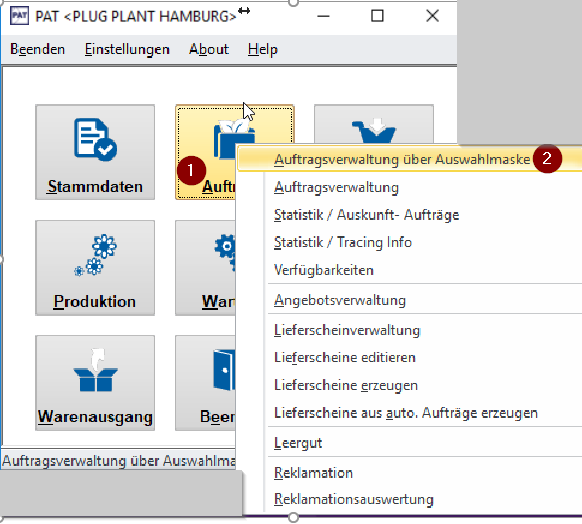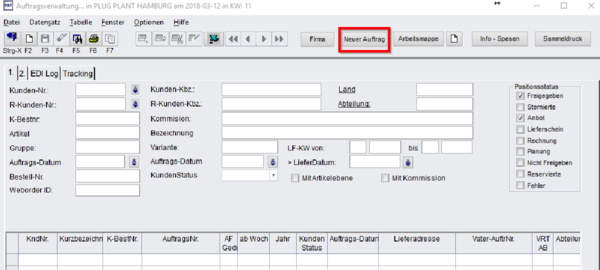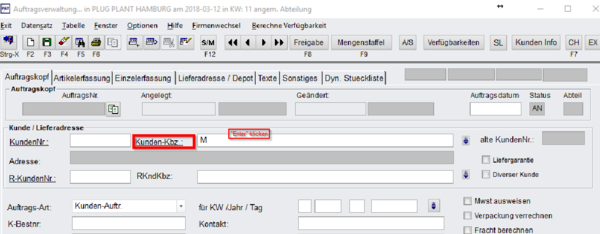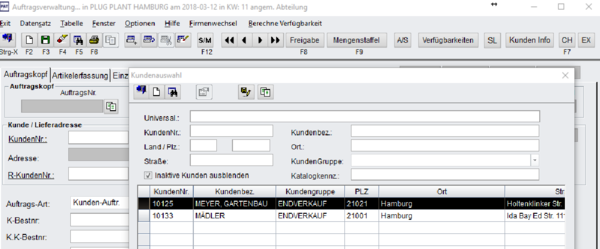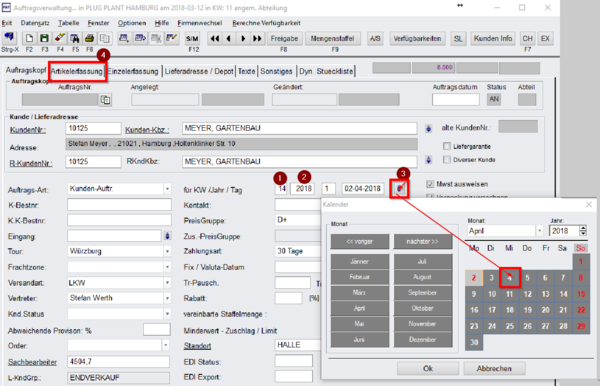Auftrag eingeben
Inhaltsverzeichnis
1 PAT Auftragsverwaltung starten
Nach Starten des PAT mit der linken Maustaste zunächst auf „Aufträge“ (1), dann im jetzt aufgepoppten Suchfenster auf „Auftragsverwaltung über Auswahlmaske“ (2) klicken.
Im sich nun öffnenden Startfenster auf Neuer Auftrag klicken.
2 Auftragskopf
2.1 Kunden auswählen
Anfangsbuchstaben des Kunden unter „Kunden-Kbz:“ eingeben, dann „Enter“.
Es öffnet ein Auswahlfenster; gewünschten Kunden auswählen durch doppelt anklicken (linke Maustaste).
Nun werden die Kundendaten angezeigt.
2.2 vereinfachte Suchfunktion
Tipp: Ist die Feldbezeichnung in einer Maske unterstrichen, kann durch Doppelklick auf das leere Feld ebenfalls die Suchmaske geöffnet werden.
In Tabellen sind die meisten Eingabefelder ebenfalls als sogenannte Lookup-Felder eingerichtet.
2.3 Datum eingeben
Die Lieferwoche (1) und das Jahr (2) eingeben. Jetzt wird das Datum des Montags der gewünschten Woche angezeigt.
Alternativ klicke das unter (3) markierte Feld an und ein Datumfenster öffnet sich; hier kann das gewünschte fixe Datum ausgewählt werden. Von hier kann man direkt zur Artikelerfassung (4) und den Auftrag eingeben.